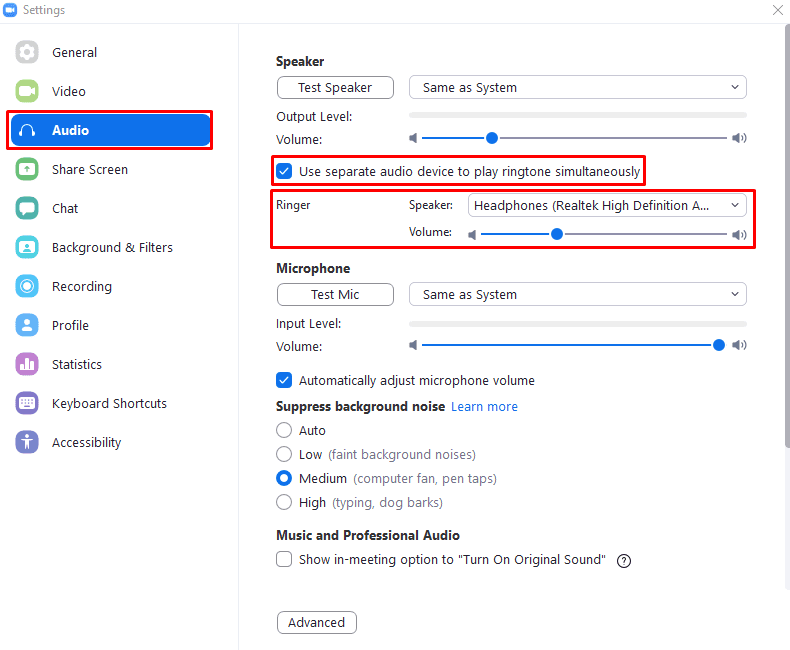Când utilizați căști cu computerul dvs., în general configurați tot sunetul să fie redat prin căști. Acest lucru are foarte mult sens atunci când îți folosești în mod activ computerul și căștile, ca și cum ai fi avut sunetul este redat de la difuzoarele dvs. sau de la un alt set de căști pe care nu le-ați putea auzi aceasta.
Ocazional, totuși, puteți să vă îndepărtați ocazional de computer și de căști pentru a face altceva. Dacă în acest timp primiți un apel Zoom sau sunteți invitat la o întâlnire Zoom, atunci este posibil să pierdeți tonul de apel de notificare, deoarece va fi redat prin căștile pe care nu le purtați.
Dezvoltatorii din spatele Zoom sunt totuși conștienți de această posibilitate și au implementat o caracteristică pentru a vă ajuta. În Zoom puteți alege să configurați un al doilea dispozitiv de ieșire audio care să fie utilizat special pentru a reda tonuri de apel în același timp în care sunt redate prin dispozitivul dvs. audio implicit. Acest lucru vă permite să minimizați riscul de a pierde vreodată o notificare de apel Zoom.
Sfat: Ieșirea audio secundară va fi folosită doar pentru a reda tonul de apel, Zoom nu va reda niciun alt sunet de apel prin dispozitivul de ieșire audio secundar.
Pentru a configura un dispozitiv secundar de ieșire audio care să fie utilizat pentru a reda tonuri de apel sincronizate Zoom, trebuie să deschideți setările Zoom. Pentru a accesa setările, faceți clic pe pictograma de utilizator din colțul din dreapta sus, apoi faceți clic pe „Setări”.
Sfat: Configurarea unui dispozitiv de ieșire audio secundar în Zoom va necesita un dispozitiv de ieșire audio secundar configurat pe computer.

Odată ajuns în setări, treceți la fila „Audio”. În secțiunea „Difuzor”, bifați caseta de selectare „Folosiți dispozitiv audio separat pentru a reda tonul de apel simultan”, apoi selectați un nou dispozitiv de ieșire și configurați noul glisor de volum.
Sfat: Nu puteți selecta dispozitivul de ieșire audio implicit curent ca ieșire secundară.